Рекламное объявление
В последние годы размер жестких дисков для ПК растет в геометрической прогрессии. Если десять лет назад вам повезло, если у вас было 40 ГБ дискового пространства, то сегодня 1 ТБ дискового пространства почти обычное явление.
Тем не менее, все еще возможно исчерпать память. Размеры приложений растут, и если вы используете более старую машину или небольшой нетбук, вы можете быстро превысить лимит памяти. Даже если вы не близки к заполнению жесткого диска, освобождение некоторого дискового пространства может повысить общую производительность вашего компьютера.
Много сторонние инструменты могут освободить место на диске 6 способов освободить место на вашем компьютере с WindowsБеспорядок может сильно ухудшить производительность. Со временем файлы теряются, программы не используются, и внезапно ваш когда-то вместительный жесткий диск заполняется ненужными вещами, и вы должны его почистить ... Подробнее , но читайте дальше, чтобы узнать, как можно восстановить доступное дисковое пространство с помощью собственных инструментов Windows.
Очистка диска
Очистка диска - это встроенный в Windows инструмент для удаления ненужных старых файлов. Ваша корзина, временные папки и другие случайные системные файлы занимают гигабайты свободного места, и эти файлы безопасно удалить.
Запуск очистки диска легко. Найдите и откройте «Очистка диска» с помощью панели поиска в меню «Пуск» или панели чудо-кнопок Windows 8. В новом окне выберите диск, который вы хотите очистить, нажмите OK, и ваша машина начнет вычислять, сколько места можно сэкономить, запустив очиститель. Этот процесс займет пару минут.
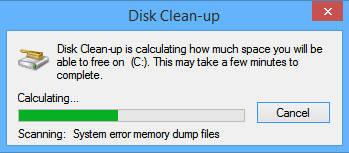
После того, как он закончится, вам будет представлен экран, на котором перечислены различные категории и количество ненужного места, занимаемого каждой. Установите флажки рядом с категориями, которые вы хотите удалить, и нажмите «ОК».

Или нажмите «Очистить системные файлы». Это позволит вам удалить устаревшие файлы из предыдущих установок Windows, старых точек восстановления системы и различных файлов журналов системы. Если вы обновили предыдущую версию Windows, возможно, вам удастся сэкономить до 1 ГБ пространства, выполнив этот процесс.
Опытные пользователи могут манипулировать очисткой диска Как автоматически содержать Windows 7 в чистоте от устаревших файловВ Windows есть способ сбора виртуальной пыли, и это обстоятельство существенно не изменилось в Windows 7. Эти устаревшие файлы занимают место и способствуют фрагментации жесткого диска. Пока ничего из этого нет ... Подробнее путем изменения настроек и планирования задачи.
Удалить ненужные приложения
Когда ваш компьютер стареет, вы неизбежно заканчиваете тем, что устанавливаете различные приложения и программы, которые больше не нужны. Это могут быть старые версии игр, предыдущие выпуски пакетов повышения производительности или программное обеспечение, которое, как вы думали, вы попробуете, но в конечном итоге вам не понравилось.
Оставаться на вершине установленных программ является жизненно важным компонентом поддержания вашего ПК здоровым и быстрым. Чтобы удалить ненужные или ненужные приложения, вам нужно найдите и откройте «Программы и компоненты» с помощью панели поиска в меню «Пуск» или на панели «Подвески Windows 8». Когда он откроется, вы увидите список всех программ, которые установлены на вашем компьютере. Список можно отсортировать по размеру файла, чтобы вы могли точно определить, сколько места занимает каждая программа (хотя будьте осторожны, не все программы будут перечислять значения).
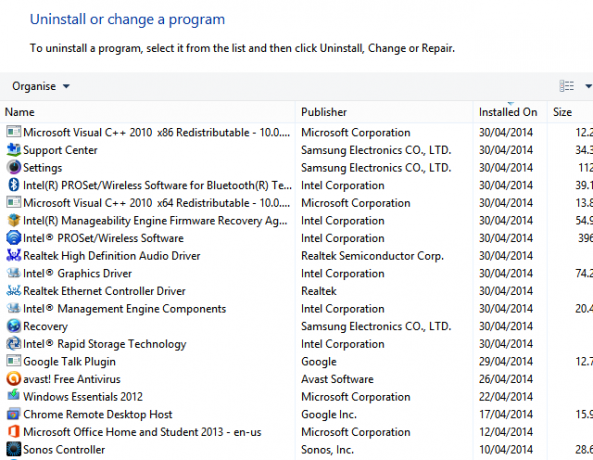
После того, как вы отсортировали список, вы можете начать сверху и сначала удалить самые большие неиспользуемые программы. Как всегда, будьте осторожны - если вы не уверены в том, что делает программа, вам следует обратиться за советом к различным онлайн-ресурсам.
Сожмите ваши файлы
Windows использует файловую систему NTFS, которая предлагает встроенную функцию сжатия файлов. Эта функция позволяет сжимать файлы, которые вы используете нечасто, и в то же время разрешать доступ к ним в обычном режиме при необходимости.
Следует отметить, что сжатые файлы открываются немного дольше. Если у вас мощный компьютер, разница не будет заметна, но если у вас медленный центральный процессор (ЦП), сжатие не рекомендуется.
Сжатие особенно полезно для документов MS Office, которые нужно хранить, но редко открывать старые PDF-файлы и большие файлы изображений. Вы не должны сжимать музыкальные или видео файлы, потому что эти файлы обычно уже сохранены в сжатом формате. Точно так же вы не должны сжимать системные файлы Windows и другие программные файлы, это замедлит работу вашего компьютера и может повредить другие процессы.
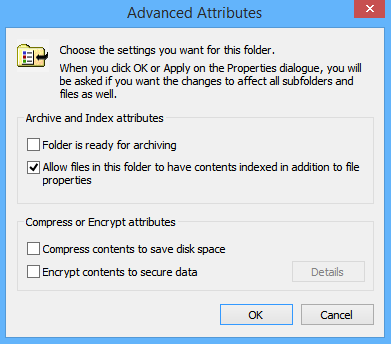
Чтобы сжать файл или папку, сначала нужно найти их в «Проводнике». Найдя, щелкните правой кнопкой мыши на нем и выберите «Свойства», а затем «Дополнительно». Просто установите флажок «Сжать содержимое для экономии места на диске» и нажмите «ОК».. Если вы решили сжать папку, а не файл, Windows спросит вас, хотите ли вы также сжать подпапки и файлы.
Отменить процесс одинаково просто - просто вернитесь в окно расширенных атрибутов и снимите флажок с того же поля.
Уменьшить пространство, используемое для восстановления системы
Хотя Восстановление системы не является отказоустойчивым Восстановление системы не работает? 5 исправлений для Windows 7 и 10Восстановление системы спасает ваш компьютер от катастрофы. Но что, если система восстановит вас? У нас есть решение. Подробнее это позволяет вам откатить конфигурацию вашей системы к предыдущему моменту времени. Это способ отменить системные изменения на вашем компьютере, не затрагивая ваши личные файлы, такие как электронная почта, документы или фотографии.
Хотя это важный уровень защиты от непредвиденных изменений, вызванных плохими драйверами, разделами реестра, системными файлами и установленными программами, резервные копии по понятным причинам занимают много места на диске.
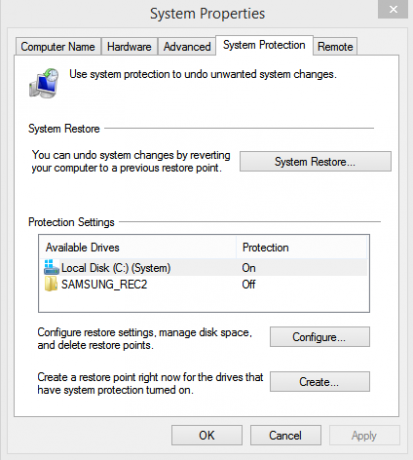
Чтобы уменьшить объем памяти, используемой для создания точек восстановления, откройте «Панель управления», выполнив поиск в меню «Пуск» или на панели чудо-кнопок, выберите «Система» и нажмите «Защита системы» в меню слева.

Как только откроется новое окно выберите вкладку «Защита системы» и затем нажмите. Вам будет представлено окно с информацией об использовании дискового пространства и скользящей шкалой. Просто перетащите ползунок, чтобы использовать больше или меньше места.
Используйте онлайн-хранилище OneDrive или внешний жесткий диск
Это очевидно, но все же удивительно, сколько людей хранят все свои файлы на своем локальном компьютере. Хотя естественно собирать старые фотографии и личные документы, очень немногие люди смотрят на них достаточно часто, чтобы оправдать использование всего этого пространства на своем главном компьютере.
Вместо этого вы должны рассмотреть возможность использования внешнего жесткого диска или облачное решение. Собственное облачное решение Microsoft, Один диск (ранее SkyDrive), интегрирован во все машины с Windows 8. При сохранении файла или папки вы сможете найдите OneDrive, указанный в левом столбце местоположений SkyDrive для Windows 8: облачное хранилище и современное приложение File ExplorerЕсть Windows 8? Тогда у вас есть SkyDrive и в сочетании с учетной записью Microsoft вы получаете 7 ГБ бесплатного хранилища. SkyDrive - это решение для облачного хранения данных, а также современный файловый менеджер. Подробнее на твоем компьютере. Они предлагают 7 ГБ бесплатно, хотя если этого недостаточно, Google Drive предлагает пользователям 1 ТБ дискового пространства за 9,99 долларов в месяц.

Если вас больше интересует внешний жесткий диск, Seagate На Амазоне доступен внешний жесткий диск объемом 1 ТБ за 69,99 $, в то время как массивный Модель на 4 ТБ доступна всего за $ 150,39 (ознакомьтесь с нашим руководством для некоторых из лучшие внешние жесткие диски, которые вы можете купить Лучшие внешние жесткие диски, которые вы должны рассмотреть при покупке [Уголок гаджета]Ах, внешний жесткий диск. Этого невоспетого героя мира гаджетов можно найти практически на столе любого гика, обычно его прячут за монитором или кладут в ящик. Все же это здорово ... Подробнее ). Вы также можете осторожно увеличить окно хранения внешней SD-карты Как увеличить объем памяти на устройствах Windows 8.1 с SD-картамиУстройства Windows 8.1, даже планшеты, являются полноценными ПК и часто поддерживают SD-карты. Они отлично подходят для внешнего хранения библиотек, загрузок и файлов SkyDrive. Мы покажем вам, как наилучшим образом использовать дополнительное хранилище. Подробнее однако, если вы не получите один с высокой скоростью передачи, вы можете не увидеть достаточных результатов для повседневного использования.
Место для хранения - хороший способ управлять вашими файлами, если вы выберете этот метод. Это виртуальные диски, которые отображаются в File Explorer, которые, в зависимости от того, как вы их настроили, могут помочь повысить производительность, защитить ваши файлы от сбоя диска и повысить эффективность хранения. Чтобы создать место для хранения, найдите «места для хранения» на панели Charms и нажмите на значок. Эта функция недоступна в Windows 7 и более ранних версиях.

Ваши советы?
Помните, что если ничего не помогает, вы можете попробовать увеличить размер диска с помощью старого жесткого диска Как освободить дисковое пространство без загрузки в WindowsВы больше не можете загружаться в Windows из-за нехватки места на диске? Вы можете легко освободить место без загрузки операционной системы, используя нужные инструменты. Мы покажем вам, как. Подробнее с неиспользуемого компьютера или доступа к старому компьютеру через Linux. Это нелегкое дело и не рекомендуется, если вы не очень опытны. Удалить все файлы и информацию со старого жесткого диска легко и даже не требуется включать компьютер!
Как сэкономить место на диске? Используете ли вы какие-либо сторонние инструменты или используете встроенные функции Microsoft? Вам когда-нибудь не хватало памяти, и вы были вынуждены воспользоваться некоторыми из наших советов? Дайте нам знать в комментариях ниже.
Дэн - британский эмигрант, живущий в Мексике. Он является главным редактором дочернего сайта MUO, Blocks Decoded. В разное время он был социальным редактором, креативным редактором и финансовым редактором MUO. Вы можете найти его бродящим по выставочному центру в CES в Лас-Вегасе каждый год (пиарщики, обращайтесь!), И он делает много закулисных сайтов…

